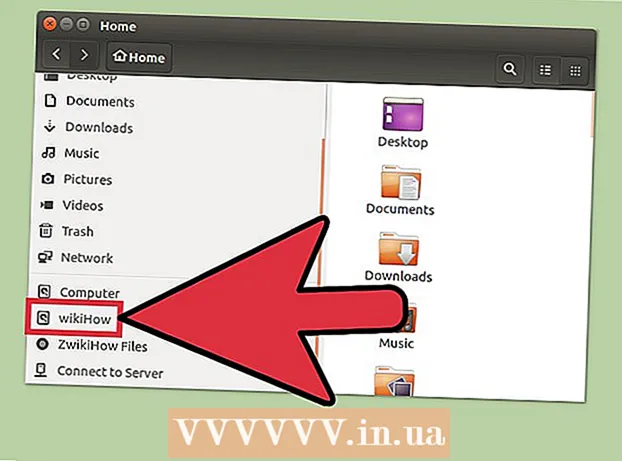Autors:
Morris Wright
Radīšanas Datums:
1 Aprīlis 2021
Atjaunināšanas Datums:
26 Jūnijs 2024

Saturs
- Lai soli
- 1. metode no 3: pievienojiet DVD kolekciju iTunes
- 2. metode no 3: lejupielādējiet filmas un kopējiet tās savā iPad
- 3. metode no 3: lietotņu izmantošana filmu straumēšanai bez maksas
IPad ir brīnišķīga ierīce. Skaistais tīklenes displejs un ilgais akumulatora darbības laiks padara iPad par lielisku rīku filmu skatīšanai. Problēma ir tā, ka filmu lejupielāde mūsdienās ir ļoti dārga. Ja jums ir plaša DVD kolekcija, varat izmantot bezmaksas programmatūru, lai šīs filmas pārveidotu failos, kurus varat atskaņot savā iPad. Turklāt jūs varat konvertēt lejupielādētās filmas formātā, kas piemērots jūsu iPad. Visbeidzot, ir pieejamas vairākas bezmaksas lietotnes, kas ļauj straumēt simtiem bezmaksas filmu savā iPad.
Lai soli
1. metode no 3: pievienojiet DVD kolekciju iTunes
 Lejupielādējiet un instalējiet rokas bremzi. Rokas bremze ir bezmaksas programma, kas ļauj "noplēst" DVD diskus datorā, pēc tam tos konvertēt iPad piemērotā formātā (ar dažiem pielāgojumiem). Tas ir pieejams operētājsistēmām Windows, Mac un Linux. To var lejupielādēt vietnē rokas bremze.fr.
Lejupielādējiet un instalējiet rokas bremzi. Rokas bremze ir bezmaksas programma, kas ļauj "noplēst" DVD diskus datorā, pēc tam tos konvertēt iPad piemērotā formātā (ar dažiem pielāgojumiem). Tas ir pieejams operētājsistēmām Windows, Mac un Linux. To var lejupielādēt vietnē rokas bremze.fr.  Lejupielādējiet failu libdvdcss, lai apietu DVD šifrēšanu. Lielākā daļa DVD ir aizsargāti, lai novērstu kopēšanu. Libdvdcss fails ļauj rokas bremzei apiet aizsardzību, kad DVD tiek kopēts uz jūsu datoru. To var lejupielādēt vietnē download.videolan.org/pub/libdvdcss/1.2.12/. Atlasiet pareizo operētājsistēmas versiju.
Lejupielādējiet failu libdvdcss, lai apietu DVD šifrēšanu. Lielākā daļa DVD ir aizsargāti, lai novērstu kopēšanu. Libdvdcss fails ļauj rokas bremzei apiet aizsardzību, kad DVD tiek kopēts uz jūsu datoru. To var lejupielādēt vietnē download.videolan.org/pub/libdvdcss/1.2.12/. Atlasiet pareizo operētājsistēmas versiju.  Pārvietojiet libdvdcss failu pareizajā vietā. Pēc faila libdvdcss lejupielādes ievietojiet to mapē "Rokas bremze".
Pārvietojiet libdvdcss failu pareizajā vietā. Pēc faila libdvdcss lejupielādes ievietojiet to mapē "Rokas bremze". - Windows - nokopējiet failu libdvdcss-2 uz C: Program Files Rokas bremze vai uz jūsu izvēlēto rokas bremžu atrašanās vietu.
- Mac OS X - veiciet dubultklikšķi uz faila libdvdcss.pkg, lai automātiski instalētu failu pareizajā vietā.
 Ievietojiet DVD datorā. Jūs drīkstat izārdīt tikai tos DVD, kurus esat iegādājies pats, un pat tas ir pelēks laukums, taču, kamēr jūs filmas neizplatīsit tālāk, tas neradīs nekādas problēmas.
Ievietojiet DVD datorā. Jūs drīkstat izārdīt tikai tos DVD, kurus esat iegādājies pats, un pat tas ir pelēks laukums, taču, kamēr jūs filmas neizplatīsit tālāk, tas neradīs nekādas problēmas.  Sāciet rokas bremzi. Neuztraucieties par sarežģītajām opcijām, lai pārveidotu filmu, jūs vienkārši izmantojat iepriekš iestatītus iestatījumus.
Sāciet rokas bremzi. Neuztraucieties par sarežģītajām opcijām, lai pārveidotu filmu, jūs vienkārši izmantojat iepriekš iestatītus iestatījumus. 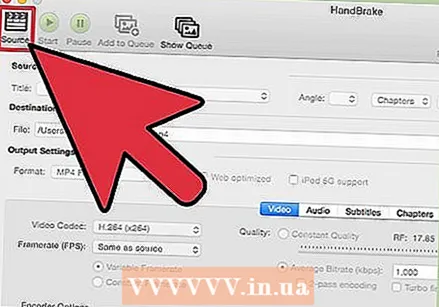 Noklikšķiniet uz "Source" un atlasiet "DVD Video". Rokas bremze tagad sāks skenēt DVD, kas atrodas jūsu datorā.
Noklikšķiniet uz "Source" un atlasiet "DVD Video". Rokas bremze tagad sāks skenēt DVD, kas atrodas jūsu datorā.  Atlasiet vajadzīgo virsrakstu. Ja jūsu DVD satur gan platekrāna, gan pilnekrāna versijas, tagad nolaižamajā izvēlnē "Nosaukums" varat izvēlēties vēlamo versiju. Cilnes “Attēls” sadaļa “Izmērs” palīdzēs noteikt, kura tā ir.
Atlasiet vajadzīgo virsrakstu. Ja jūsu DVD satur gan platekrāna, gan pilnekrāna versijas, tagad nolaižamajā izvēlnē "Nosaukums" varat izvēlēties vēlamo versiju. Cilnes “Attēls” sadaļa “Izmērs” palīdzēs noteikt, kura tā ir.  Iestatiet konvertētā faila atrašanās vietu. Noklikšķiniet uz pogas Pārlūkot blakus laukam "Galamērķis", lai izvēlētos, kur vēlaties saglabāt failu.
Iestatiet konvertētā faila atrašanās vietu. Noklikšķiniet uz pogas Pārlūkot blakus laukam "Galamērķis", lai izvēlētos, kur vēlaties saglabāt failu.  Sarakstā “Presets” atlasiet “iPad”. Šis iestatījums nodrošina filmas pārveidošanu formātā, kas piemērots jūsu iPad. Ja vienums “Presets” nav redzams, noklikšķiniet uz pogas “Toggle Presets”.
Sarakstā “Presets” atlasiet “iPad”. Šis iestatījums nodrošina filmas pārveidošanu formātā, kas piemērots jūsu iPad. Ja vienums “Presets” nav redzams, noklikšķiniet uz pogas “Toggle Presets”.  Noklikšķiniet uz "Sākt", lai sāktu DVD kopēšanu un konvertēšanu. Tas, iespējams, prasīs kādu laiku, filma ir jāpārkopē datorā un jāpārvērš iPad piemērotā formātā. Roku virzības loga apakšdaļā varat sekot līdzi progresam.
Noklikšķiniet uz "Sākt", lai sāktu DVD kopēšanu un konvertēšanu. Tas, iespējams, prasīs kādu laiku, filma ir jāpārkopē datorā un jāpārvērš iPad piemērotā formātā. Roku virzības loga apakšdaļā varat sekot līdzi progresam. 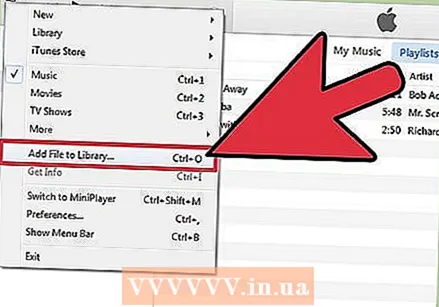 Pievienojiet filmu savai iTunes bibliotēkai. Kad filma ir pārveidota, varat to pievienot iTunes bibliotēkai, lai sinhronizētu ar iPad.
Pievienojiet filmu savai iTunes bibliotēkai. Kad filma ir pārveidota, varat to pievienot iTunes bibliotēkai, lai sinhronizētu ar iPad. - Noklikšķiniet uz "File" (Windows) vai "Archive" (Mac) un atlasiet "Add File to Library". Meklējiet tikko izvilkto un pārveidoto failu.
 ITunes bibliotēkā atveriet sadaļu Filmas. Atlasiet cilni Mājas videoklipi. Šeit ir visas filmas, kuras esat importējis iTunes.
ITunes bibliotēkā atveriet sadaļu Filmas. Atlasiet cilni Mājas videoklipi. Šeit ir visas filmas, kuras esat importējis iTunes. - Lai filmu pārvietotu uz sadaļu “Filmas”, ar peles labo pogu noklikšķiniet uz peles un atlasiet “Saņemt informāciju”. Cilnē "Opcijas" izmantojiet izvēlni, lai atlasītu kategoriju, uz kuru vēlaties pārvietot filmu.
 Sinhronizējiet filmu ar savu iPad. Tagad, kad filma atrodas jūsu iTunes bibliotēkā, varat sinhronizēt savu iPad ar iTunes. Tad jūs varat skatīties filmu savā iPad, kad vien vēlaties.
Sinhronizējiet filmu ar savu iPad. Tagad, kad filma atrodas jūsu iTunes bibliotēkā, varat sinhronizēt savu iPad ar iTunes. Tad jūs varat skatīties filmu savā iPad, kad vien vēlaties.
2. metode no 3: lejupielādējiet filmas un kopējiet tās savā iPad
 Atrodiet filmu, kuru varat lejupielādēt legāli un bez maksas. Lielākā daļa labi zināmo filmu maksā naudu, taču ir vietnes, kur filmas var lejupielādēt bez maksas. Šeit ir dažas vietnes:
Atrodiet filmu, kuru varat lejupielādēt legāli un bez maksas. Lielākā daļa labi zināmo filmu maksā naudu, taču ir vietnes, kur filmas var lejupielādēt bez maksas. Šeit ir dažas vietnes: - Archive.org (archive.org/details/movies) - Šī ir liela filmu kolekcija, kuru ikviens var lejupielādēt. Lūdzu, lejupielādējot izvēlieties "h.246" versiju.
- YouTube sadaļa "Bezmaksas filmas" - šī ir filmu kolekcija, kas ir likumīgi augšupielādēta vietnē YouTube bezmaksas apskatei. Ja vēlaties lejupielādēt kādu no šīm filmām, varat izmantot īpašu lejupielādes vietni.
- Klasiskais kino tiešsaistē (classiccinemaonline.com) - Šajā vietnē jūs atradīsit daudzas filmas no Holivudas sākuma laikiem, lielāko daļu filmu var lejupielādēt bez maksas. Atlasiet filmu un noklikšķiniet uz pogas "Lejupielādēt", lai lejupielādētu filmu kā .avi failu. Pēc tam fails jāpārvērš iPad piemērotā formātā (skat. Zemāk).
 Lejupielādējiet torrenta failu. Otra iespēja lejupielādēt filmas bez maksas ir caur torrenta failu.Tas ir likumīgi tikai tad, ja filma jau ir jūsu īpašumā uz fiziskā nesēja. Lielākā daļa filmu, kas lejupielādētas, izmantojot torrenta failu, būs jāpārvērš, pirms varat tās skatīties savā iPad (skatīt zemāk). Lai iegūtu vairāk informācijas par straumēm, noklikšķiniet šeit.
Lejupielādējiet torrenta failu. Otra iespēja lejupielādēt filmas bez maksas ir caur torrenta failu.Tas ir likumīgi tikai tad, ja filma jau ir jūsu īpašumā uz fiziskā nesēja. Lielākā daļa filmu, kas lejupielādētas, izmantojot torrenta failu, būs jāpārvērš, pirms varat tās skatīties savā iPad (skatīt zemāk). Lai iegūtu vairāk informācijas par straumēm, noklikšķiniet šeit. 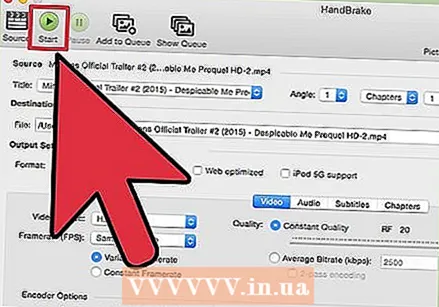 Izmantojiet rokas bremzi, lai padarītu lejupielādēto failu piemērotu lietošanai jūsu iPad. Lielākā daļa failu uzreiz nebūs piemēroti iPad. Filmu konvertēšanai varat izmantot bezmaksas programmu Handbrake.
Izmantojiet rokas bremzi, lai padarītu lejupielādēto failu piemērotu lietošanai jūsu iPad. Lielākā daļa failu uzreiz nebūs piemēroti iPad. Filmu konvertēšanai varat izmantot bezmaksas programmu Handbrake. - Lejupielādējiet un instalējiet tajā rokas bremzi rokas bremze.fr.
- Sāciet rokas bremzi un noklikšķiniet uz pogas "Avots". Atlasiet lejupielādēto failu.
- Noklikšķiniet uz pogas Pārlūkot blakus laukam "Galamērķis", lai izvēlētos, kur vēlaties saglabāt failu un kādu nosaukumu vēlaties tam piešķirt ("filmas nosaukums-ipad" ir ērts veids, kā atšķirt dažādas versijas).
- Sarakstā “Presets” atlasiet “iPad”. Šis iestatījums nodrošina filmas pārveidošanu formātā, kas piemērots jūsu iPad. Ja vienums “Presets” nav redzams, noklikšķiniet uz pogas “Toggle Presets”.
- Noklikšķiniet uz Sākt. Rokas bremze tagad sāks konvertēt failu, kas var aizņemt kādu laiku. Roku virzības loga apakšdaļā varat sekot līdzi progresam.
 Pievienojiet filmu savai iTunes bibliotēkai. Kad filma ir pārveidota, varat to pievienot iTunes bibliotēkai, lai sinhronizētu ar iPad.
Pievienojiet filmu savai iTunes bibliotēkai. Kad filma ir pārveidota, varat to pievienot iTunes bibliotēkai, lai sinhronizētu ar iPad. - Noklikšķiniet uz "File" (Windows) vai "Archive" (Mac) un atlasiet "Add File to Library". Meklējiet tikko pārveidoto failu.
- ITunes bibliotēkā atveriet sadaļu Filmas. Noklikšķiniet uz filmas ikonas loga augšdaļā, lai atvērtu sadaļu.
- Atlasiet cilni Mājas videoklipi. Šeit ir visas filmas, kuras esat importējis iTunes. Lai filmu pārvietotu uz sadaļu “Filmas”, ar peles labo pogu noklikšķiniet uz peles un atlasiet “Saņemt informāciju”. Cilnē "Opcijas" izmantojiet izvēlni, lai atlasītu kategoriju, uz kuru vēlaties pārvietot filmu.
 Sinhronizējiet filmu ar savu iPad. Tagad, kad filma atrodas jūsu iTunes bibliotēkā, varat sinhronizēt savu iPad ar iTunes. Tad jūs varat skatīties filmu savā iPad, kad vien vēlaties.
Sinhronizējiet filmu ar savu iPad. Tagad, kad filma atrodas jūsu iTunes bibliotēkā, varat sinhronizēt savu iPad ar iTunes. Tad jūs varat skatīties filmu savā iPad, kad vien vēlaties.
3. metode no 3: lietotņu izmantošana filmu straumēšanai bez maksas
 Dodieties uz App Store un lejupielādējiet bezmaksas lietotni, lai straumētu filmas savā iPad. IPad ir pieejamas daudzas iespējas, dažām (piemēram, Hulu un Netflix) ir nepieciešams ikmēneša abonements. Par laimi, ir arī lietotnes, kurās jūs varat skatīties filmas bez maksas, parasti pārtraucot reklāmas. Šīs ir populāras lietotnes:
Dodieties uz App Store un lejupielādējiet bezmaksas lietotni, lai straumētu filmas savā iPad. IPad ir pieejamas daudzas iespējas, dažām (piemēram, Hulu un Netflix) ir nepieciešams ikmēneša abonements. Par laimi, ir arī lietotnes, kurās jūs varat skatīties filmas bez maksas, parasti pārtraucot reklāmas. Šīs ir populāras lietotnes: - Crackle - šajā lietotnē ir pieejami simtiem filmu, kuras pārtrauca reklāmas. Abonēšana nav nepieciešama. Ja vēlaties skatīties slavenākas filmas bez maksas, tas ir labākais risinājums.
- NFB Films - Šī ir Kanādas Nacionālās filmu padomes lietotne, kurā varat bez maksas skatīties tūkstošiem filmu.
- PlayBox - šajā lietotnē varat skatīties tūkstošiem filmu, TV šovu utt. Jūs varat lejupielādēt izvēlēto TV pārraidi vai filmu un skatīties, atrodoties ceļā.
 Meklējiet lietotnē pieejamās filmas. Filmu izvēle bezmaksas lietotnēs parasti ātri mainās, tāpēc vienmēr ir ko skatīties.
Meklējiet lietotnē pieejamās filmas. Filmu izvēle bezmaksas lietotnēs parasti ātri mainās, tāpēc vienmēr ir ko skatīties.  Spēlē filmu. Izmantojot straumēšanas lietotni, jūs varat nekavējoties atskaņot filmu, ja jums ir darbojošs interneta savienojums. Lai sāktu skatīties, nav jāgaida filmas lejupielāde.
Spēlē filmu. Izmantojot straumēšanas lietotni, jūs varat nekavējoties atskaņot filmu, ja jums ir darbojošs interneta savienojums. Lai sāktu skatīties, nav jāgaida filmas lejupielāde.